CorelDRAW实例教程 绘制浪漫背景素材
作者:网友整理
CorelDraw手机版v5 1.14M / 简体中文
点击下载
办公软件WPS使用教程appv1.5 安卓版 37.73M / 简体中文
点击下载
软件自学网手机版v10.5.0001 42.37M / 简体中文
点击下载下面为大家介绍利用CorelDRAW绘制一个比较浪漫的背景素材,也可用做卡片书签宣传页,希望朋友们能从中学到有用的东西。
完成效果图:

1、天空
新建一个A4横版的文档,画一A4大小的矩形,用“网状填充”填充“爱的天空色”。网的大小自定,我是6X3的。颜色自定。最后用“形状工具”改变网的形状,让色彩更自然。



在天空中绘制一个圆,填充白色。用“交互式透明工具”把他们变成动漫常见温馨气泡。再复制旋转出多个放置在你喜欢的地方。


为了表现爱,可以用“基本形状工具”加些爱心形状的云(气泡)。当然期待一些圆气泡也可以。

2、山(地)
用“贝塞尔工具”或者“基本形状工具”绘制山。用“交互式填充工具”填充并复制和镜像出多座雪山。

顺序要调一调的。

像我这样就要精准一下了。


3、雪花
用“矩形工具”绘制细条,拼接成如图形状的“树”,旋转出雪花的样子。
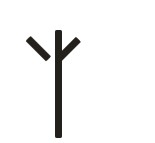
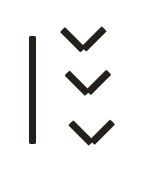



对雪花也可以透明处理一下哦。
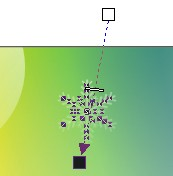
基本就全部完成了。可以根据自己的设计自由发挥,记得适时群组方便移动。
加载全部内容